如何在 Linux CentOS 和 Ubuntu 上安装 MySQL 5.7
在此页
MySQL 是甲骨文公司开发的开源关系数据库管理系统。源代码是在 GNU 通用公共许可证下发布的,对于专有的,有一个提供附加功能的付费版本。 MySQL 是 LAMP 和 LEMP 堆栈的重要组成部分。许多应用程序使用这些堆栈并将 MySQL 作为数据库系统。
在本教程中,我将指导您如何在 CentOS 7 服务器和 Ubuntu 16.04 服务器上安装和配置新的稳定版 MySQL 5.7。
以下是我们为此目的所做的工作。
第 1 步 - 添加新存储库
MySQL 为多个 Linux 发行版提供了一个存储库,包括 rpm 和基于 deb 的发行版,其中包含最新的稳定 MySQL 版本。所以我们需要在系统中添加一个新的 MySQL 存储库才能继续。
使用此 yum 命令将新的 MySQL 存储库添加到 CentOS 7 服务器。
yum localinstall https://dev.mysql.com/get/mysql57-community-release-el7-9.noarch.rpm系统将要求您添加一个新存储库,键入 y 并按 Enter 键确认。

对于 Ubuntu,下载 MySQL deb 包存储库文件并使用 dpkg 命令安装它,然后更新存储库。
wget https://dev.mysql.com/get/mysql-apt-config_0.8.3-1_all.deb
dpkg -i mysql-apt-config_0.8.3-1_all.deb
apt-get update在包存储库安装过程中,系统会询问您要安装哪个 MySQL 版本以及要安装哪些额外的 MySQL 工具。我将保留所有默认值,因此只需选择 Ok 并按 Enter。
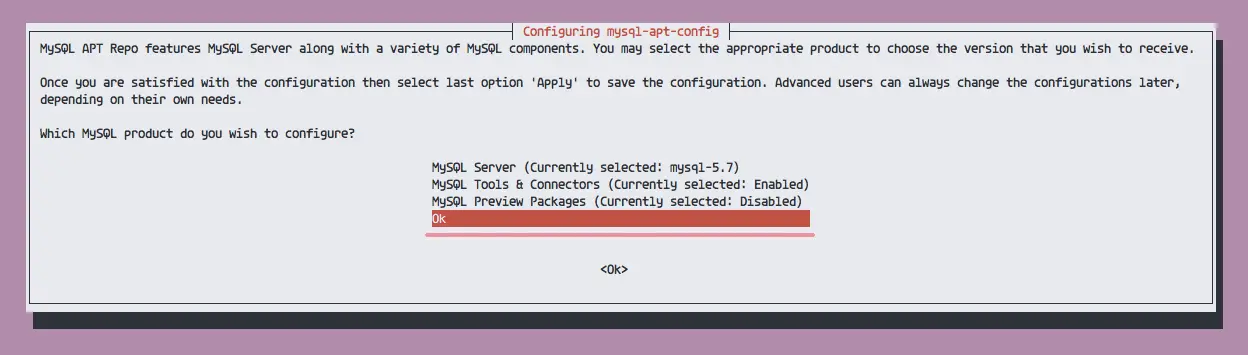
一个新的存储库已添加到系统中。
第 2 步 - 安装 MySQL 5.7
新的 MySQL 存储库现在在系统上可用,我们准备从存储库安装 MySQL 5.7 最新稳定版本。包名称是 mysql-community-server。
在 CentOS 上,使用 yum 安装 mysql-community-server。
yum -y install mysql-community-server对于 Ubuntu,请使用此 apt 命令。
apt-get install -y mysql-community-server笔记:
在 Ubuntu 上,系统会要求您输入新的 MySQL root 密码,输入并重复一个强密码。
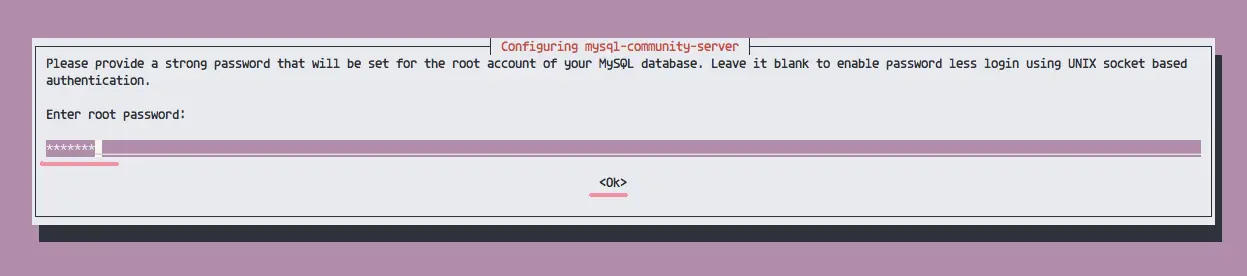
重新输入您的密码。
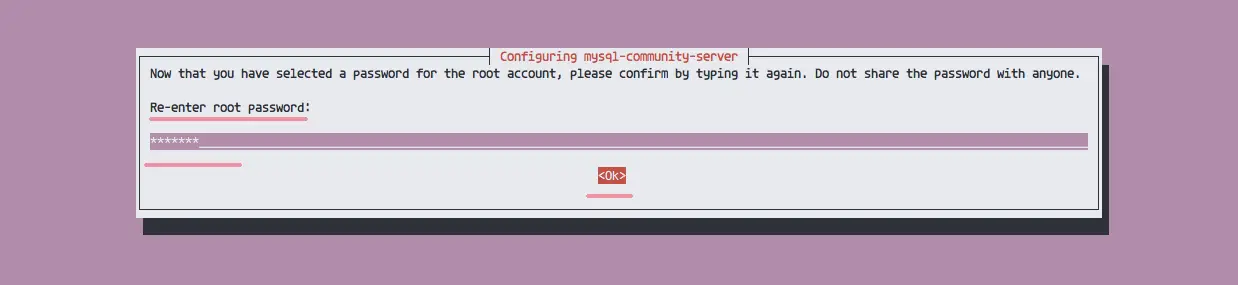
安装了 MySQL 5.7。
第 3 步 - 启动 MySQL 并启用在引导时启动
安装 MySQL 后,启动它并使用 systemctl 命令添加 MySQL 以在引导时自动启动。
对于 CentOS 服务器,使用 mysqld 服务。
systemctl start mysqld
systemctl enable mysqld对于 Ubuntu,我们可以使用 mysql 服务。
systemctl start mysql
systemctl enable mysqlMySQL 启动,它使用端口 3306 进行连接,您可以使用 netstat 命令在 Ubuntu 和 Centos 服务器上检查。
netstat -plntu如果你想检查 mysql 服务是否在开机时自动启动,你可以使用下面的 is-enabled 选项。
对于 CentOS。
systemctl is-enabled mysqld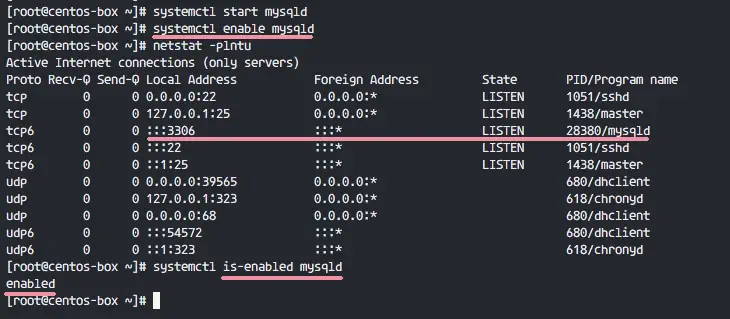
对于Ubuntu。
systemctl is-enabled mysql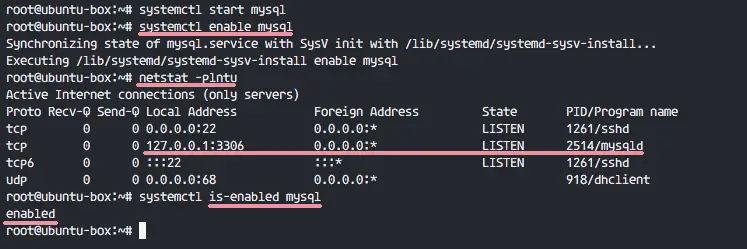
enabled result=添加服务以在引导时启动。
第 4 步 - 配置 MySQL 根密码
MySQL 5.7 已安装并启动。可以看到,Ubuntu的MySQL root密码在安装过程中已经配置好了,所以我们不需要再在Ubuntu上配置或重置密码。但在 CentOS 上却不是这样。
在CentOS 7上,MySQL在第一次启动时会生成一个强默认密码,默认密码显示在mysqld.log文件中。您可以使用下面的 grep 命令来显示默认的 MySQL 密码。
grep 'temporary' /var/log/mysqld.log您将看到默认的 MySQL root 密码,我们现在应该设置一个新的默认密码。

使用默认密码连接到 MySQL shell。
mysql -u root -p
TYPE DEFAULT PASSWORD现在用一个新的强密码替换默认密码,在我的例子中,我将使用下面的 MySQL 查询设置密码 [email 。
ALTER USER 'root'@'localhost' IDENTIFIED BY '';
flush privileges;默认密码已更改。
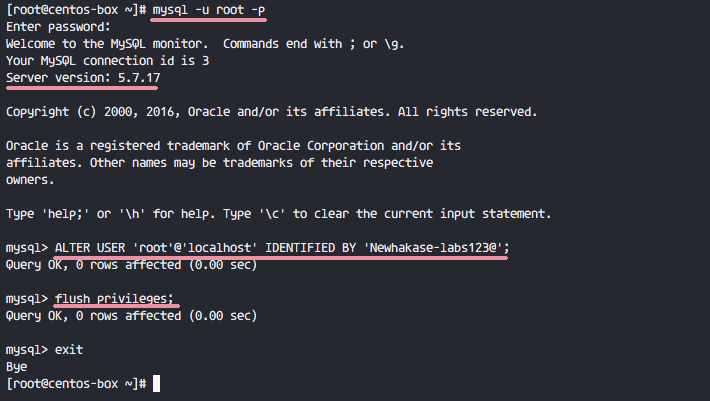
笔记:
您也可以在以后的任何时间使用此查询来重置 CentOS 和 Ubuntu 的 MySQL root 密码。
第 5 步 - 测试
在这一步中,我们将尝试使用新密码连接到 MySQL shell,然后创建一个新的数据库和用户。
使用 mysql 命令,使用 MySQL root 密码连接到 MySQL shell。
mysql -u root -p
TYPE NEW PASSWORD: 创建一个名为 hakaselabs 的新数据库。当然,你可以在这里选择你自己的名字。
create database hakaselabs;并创建一个名为 hakase 的新用户,密码为 [email (或您要使用的任何用户名和密码)。
create user ';现在将新数据库的权限授予新用户。
grant all privileges on hakaselabs.* to ';
flush privileges;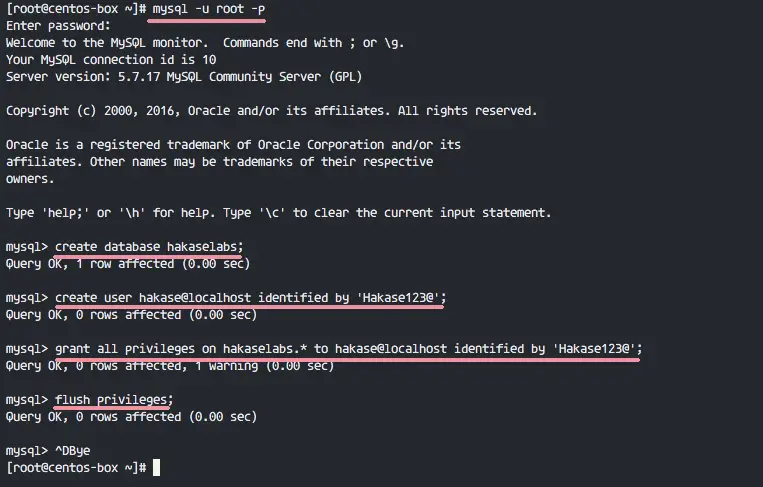
退出 MySQL shell 并尝试再次连接新用户。
mysql -u hakase -p
TYPE THE PASSWORD: 显示 hakase 用户下的数据库列表。
show databases;你可以看到一个名为 hakaselabs 的数据库。
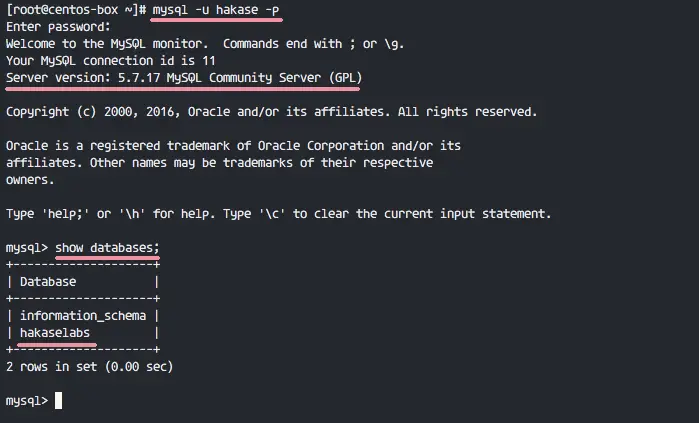
MySQL 5.7 已安装成功,已启动并配置为开机自动启动。我们创建了一个新用户和数据库,并使用我们的新用户成功连接到 MySQL shell。
